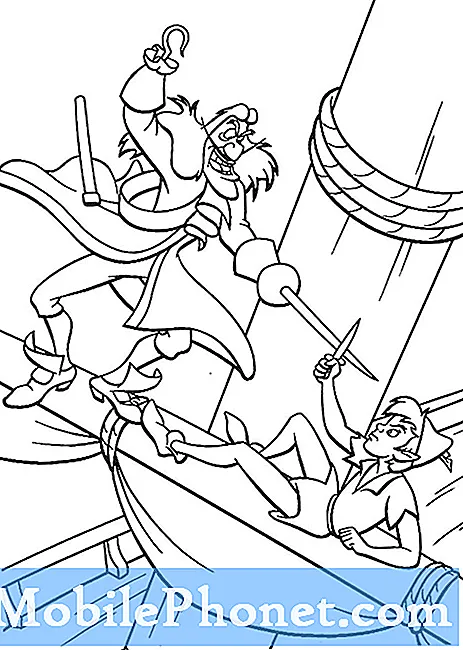![Android Not Receiving Text Messages || Unable To Receive Text Messages On Samsung/Android [Fixed]](https://i.ytimg.com/vi/HOldMTWyTs4/hqdefault.jpg)
Turinys
- 1 problema: „Galaxy A7“ negali priimti skambučių, garsai ir vibracija nebus atidaryti
- 2 problema: atnaujinus „Samsung Experience 9“, „Galaxy A7“ neprisijungs prie tinklo
- 3 problema: ką daryti, jei „Galaxy A7“, jei gauti tekstiniai pranešimai yra netinkami
- 4 problema: „Galaxy A7“ kamera užšąla, kai įrašote vaizdo įrašą į HDR
Šiandienos trikčių šalinimo straipsnyje daugiausia dėmesio skiriama kai kurių įprastų „GalaxyA7“ problemų šalinimui. Kaip įprasta, šiame įraše minimi atvejai paimti iš pranešimų, kuriuos gauname iš kai kurių mūsų bendruomenės narių. Jei turite A7 žinučių ar skambučių problemų, šis įrašas gali padėti.
1 problema: „Galaxy A7“ negali priimti skambučių, garsai ir vibracija nebus atidaryti
Nuo 2018-06-15 atnaujinimo gavimo savo „Samsung Galaxy A7“ negaliu priimti skambučių, nes telefonas iškart paleidžiamas, kai gaunu skambutį. Kai bandau atidaryti „Garso ir vibracijos“ programą nustatymuose, ji iškart uždaroma ir gaunu pranešimą: „Nustatymai sustabdyti“. Nustatymuose galiu atidaryti visas kitas programas, išskyrus „Garsai ir vibracijos“. Aš nuėjau į savo kontaktus ir sužinojau, kad visi skambėjimo tonai buvo nustatyti kaip numatytasis skambėjimo tonas, tylus. Daug pradinių skambėjimo tonų garsų dingo. Turėjau iš naujo nustatyti kiekvieno kontakto skambėjimo toną, kuris veikė, ir dabar galiu priimti kai kuriuos skambučius, bet nesu tikras, ar jie visi veikia. Bandžiau pereiti į saugųjį režimą ir niekas nepasikeitė. Garso ir vibracijos programa nebus atidaryta saugiuoju režimu. Gavau dar vieną atnaujinimą 2018-08-02, bet niekas nepasikeitė. Pašalinau kai kurias trečiųjų šalių programas telefone, ir tai taip pat nepadėjo. Negaliu išimti šio telefono akumuliatoriaus. Kelis kartus bandžiau leisti akumuliatoriui visiškai išsikrauti, bet tai nieko nepadarė.
Sprendimas: Naudodama „Android Oreo“, „Samsung“ nustojo palaikyti pasirinktinius arba nenumatytuosius skambučių tonus ir skambučių bei tekstinių pranešimų pranešimų garsus. Tai taikoma akcijų skambučių (telefono) programai ir teksto pranešimų programai („Samsung Messages“). Taigi, jei norite naudoti trečiųjų šalių ar pasirinktinius skambučių melodijas skambučiams ir tekstams siųsti, siūlome išbandyti kitas programas, išskyrus „Stock Phone and Messages“ programą. Pavyzdžiui, jei norite naudoti nenumatytuosius melodijas ar pranešimų garsus, teksto pranešimams galite naudoti „Android Messages“ programą, o ne „Samsung Messages“ programą. „Play“ parduotuvės programoje yra daugybė alternatyvių skambinimo ir teksto pranešimų programų, taigi tai jūsų skambutis. Tiesiog įsitikinkite, kad pasirinkote tuos iš patikimų kompanijų.
2 problema: atnaujinus „Samsung Experience 9“, „Galaxy A7“ neprisijungs prie tinklo
„Samsung Galaxy A7“. Neseniai naujovinau į „Samsung Experience 9“ („Android 8“), po kurio neteko bendrauti su savo paslaugų teikėju / tinklu. Pasitarus su savo paslaugų teikėju, man buvo išduota nauja SIM kortelė, kuri neišsprendė problemos. SIM kortelė veiktų bet kuriame kitame telefone, bet ne mano. Galų gale atlikau pagrindinį / gamyklinį atstatymą, tačiau problema išlieka. Ieškodamas tinklų gaunu pranešimą „Klaida ieškant tinklų“. Kai pasirenku automatiškai, gaunu pranešimą „Nepavyko prisijungti. Pabandykite vėliau “Tikiuosi, kad galite padėti!
Sprendimas: Jei jūsų telefonas yra pažymėtas operatoriaus prekės ženklu ir jį teikia jūsų tinklas, problemą turi sukelti naujas atnaujinimas. Naujoji tinklo operatoriaus programinė aparatinė įranga turi pakeisti kai kuriuos tinklo arba paskyros nustatymus, todėl jums reikia dirbti su jais, kad išspręstumėte problemą. Tai yra priežastis, kodėl net atstatymas gamykloje visiškai nieko nepakeitė. Būtinai praneškite operatoriaus techniniam palaikymui, ką iki šiol atlikote, kad jie taip pat galėtų patikrinti kitus dalykus, esančius ne jūsų įrenginyje, pavyzdžiui, galimas aprūpinimo problemas.
Jei jūsų A7 iš pradžių buvo sukurtas kitam tinklui (pavyzdžiui, jei jūsų telefonas skirtas „Verizon“, bet dabar jį naudojate „AT&T“ tinkle), naujasis naujinimas turi būti pašalinęs arba išjungęs atrakinimo kodą, leidžiantį jį naudoti dabartiniame jūsų tinkle. tinklo. Tokiu atveju norite dar kartą atrakinti telefoną. Nešėjai dažniausiai yra tie, kurie atrakina telefonus, kai abonentas sutvarko savo pusiausvyrą (kai kurie telefonai gali būti atrakinti tiesiai iš gamyklos), todėl būtinai pasikalbėkite su ankstesniu operatoriumi dėl atrakinimo kodo. Jei anksčiau kreipėtės pagalbos į trečiąją šalį, kad galėtumėte atrakinti telefoną, turėtumėte vėl juos atrakinti.
3 problema: ką daryti, jei „Galaxy A7“, jei gauti tekstiniai pranešimai yra netinkami
Turiu „Galaxy A7“. Siunčiamos žinutės veikia, bet mano pranešimai neteisingai sukraunami ... pranešimai nesikiša vienas į kitą, turiu omenyje, kad matau siuntėjo laukelį ... mano atsakymas į atsakymą turėtų būti pateiktas žemiau, ar ne jis toliau kaupiasi kartu su visais mano pranešimais ir tas pats atsitinka, kai gavau pranešimus iš žmonių ... visi pranešimai kaupiasi pakaitomis ... tai verčia mane braukti aukštyn ir žemyn, kad bandyčiau atsakyti.
Sprendimas: Šią problemą dažniausiai sukelia neteisinga sistemos data ir laikas. Įsitikinkite, kad jūsų telefonas nustatytas naudoti jūsų tinklo datą ir laiką, kad jis būtų tinkamai sinchronizuojamas su jo sistema. Kai įrenginio data ir laikas nustatomi neteisingai, teksto pranešimų programoje esantys pranešimai bus rūšiuojami neteisingai.
Norėdami įsitikinti, kad jūsų telefono data ir laikas yra teisingi, atlikite toliau nurodytus veiksmus.
- Atidarykite programą „Nustatymai“.
- Palieskite „General management“.
- Palieskite Data ir laikas.
- Įgalinti Automatinė data ir laikas.
- Iš naujo paleiskite telefoną ir patikrinkite, ar gaunami pranešimai dabar tinkamai surūšiuoti. Seni, anksčiau gauti pranešimai vis tiek gali būti neteisingai surūšiuoti.
4 problema: „Galaxy A7“ kamera užšąla, kai įrašote vaizdo įrašą į HDR
Praėjusį savaitgalį atnaujinau OREO „ATT Galaxy A7“. Mano kamera užstringa, kai įrašau vaizdo įrašą į HDR - išjungta. Teko kelis kartus perkrauti telefoną, kai įrašoma, o visas įrašymas prarandamas; WIFI ryšiai nutrūksta visą laiką. Jis jungiasi 5 minutes, po to nukrenta, tada prisijungia, kai jaučiasi. Tai tik telefonas, visi kiti įrenginiai veikia gerai. Automatinis laikas buvo išjungtas. Aš vėl turėjau įgalinti operatoriaus automatinį laiką. Baterija išsikrauna maždaug 2 kartus greičiau nei anksčiau. Neiš naujo nustatau gamykloje, kad vėl viską įdiegčiau ir atsarginę kopiją / atkurtumėte - NIEKO! Tai tik keletas dalykų, kuriuos radau naudodamas šį naujinį.
Sprendimas: Jei problemos prasidėjo naujovinus į „Android Oreo“, galite pabandyti jas išspręsti:
- talpyklos skaidinio valymas
- Įdiekite programų naujinius
- patikrinkite, ar nėra blogų trečiųjų šalių programų
- gamykliniai nustatymai
Išvalykite talpyklos skaidinį
„Android“ savo atmintyje naudoja keletą skaidinių, kad galėtų tinkamai veikti. Vienas iš tokių skaidinių vadinamas talpyklos skaidiniu, kuriame laikoma sistemos talpykla. Kartais šio tipo talpykla sugadinama po atnaujinimo, sukeliančio įvairiausių problemų. Norėdami įsitikinti, kad A7 turi gerą sistemos talpyklą, atlikite šiuos veiksmus:
- Išjunkite įrenginį.
- Paspauskite ir palaikykite garsumo didinimo klavišą ir namų mygtuką, tada palaikykite paspaudę maitinimo mygtuką.
- Kai pasirodys „Android“ logotipas, atleiskite visus klavišus („Installing system update“ bus rodomas apie 30–60 sekundžių, tada prieš rodant „Android“ sistemos atkūrimo meniu parinktis „No command“).
- Kelis kartus paspauskite garsumo mažinimo mygtuką, kad paryškintumėte „wipe cache partition“.
- Paspauskite maitinimo mygtuką, kad pasirinktumėte.
- Paspauskite garsumo mažinimo mygtuką, kad paryškintumėte „taip“, ir paspauskite maitinimo mygtuką, kad pasirinktumėte.
- Kai valymo talpyklos skaidinys bus baigtas, paryškinamas „Perkraukite sistemą dabar“.
- Norėdami iš naujo paleisti įrenginį, paspauskite maitinimo mygtuką.
Įsitikinkite, kad visos programos yra atnaujintos ir suderinamos
Atnaujinus į naują „Android“ versiją, programos automatiškai neatnaujinamos ir tai gali būti problematiška. Nors daugelis kūrėjų daro viską, kad jų produktuose esančių klaidų būtų kuo mažiau, gali būti dalykų, kurių jie negali numatyti, ypač kai programinės įrangos aplinkoje įvyksta didelių pokyčių, pavyzdžiui, po „Android“ atnaujinimo. Tai gali būti problematiška, nes kai kurios programos gali elgtis ne taip, kaip tikėtasi, sukeldamos problemų su kitomis programomis arba trukdydamos „Android“. Kad sumažintumėte tikimybę, kad taip nutiks, norite įsitikinti, kad atnaujinus visas „Android“, visos programos yra atnaujintos. Būtinai patikrinkite „Google Play“ parduotuvės programą ir atnaujinkite visas ten esančias programas.
Jei diegiate programas ne „Play“ parduotuvėje, įsitikinkite, kad šios programos yra atnaujintos. Jei nesate tikri, kaip tai padaryti, pasitarkite su jų kūrėjais.
Patikrinkite, ar nėra blogų trečiųjų šalių programų
Lengviausias būdas patikrinti, ar problema kyla dėl trečiosios šalies programos, yra iš naujo paleisti telefoną į saugųjį režimą. Šiuo režimu bus blokuojamos visos trečiųjų šalių programos, leidžiančios veikti tik iš anksto įdiegtoms programoms. Jei fotoaparatas veikia normaliai ir saugiuoju režimu nėra problemų, galite lažintis, kad kalta viena iš programų.
Norėdami paleisti „Galaxy A7“ į saugųjį režimą:
- Išjunkite įrenginį.
- Paspauskite ir palaikykite maitinimo klavišą už modelio pavadinimo ekrano.
- Kai ekrane pasirodys „SAMSUNG“, atleiskite maitinimo mygtuką.
- Iš karto atleidę maitinimo mygtuką, palaikykite nuspaudę garsumo mažinimo klavišą.
- Toliau laikykite nuspaudę garsumo mažinimo mygtuką, kol įrenginys bus paleistas iš naujo.
- Saugus režimas bus rodomas apatiniame kairiajame ekrano kampe.
- Kai pamatysite saugųjį režimą, atleiskite garsumo mažinimo klavišą.
- Pašalinkite programas, kurios sukelia problemą.
Nuvalykite telefoną
Gamintojo atstatymas šioje situacijoje yra būtinas trikčių šalinimo žingsnis. Jei nenorite, kad problema išliktų, turėtumėte apsvarstyti galimybę nuvalyti telefoną ir atkurti numatytuosius nustatymus. Daugeliu atvejų pakanka atkurti gamyklinius nustatymus, kad po trikdžių po atnaujinimo viskas būtų normali.
Norėdami atkurti gamyklinį A7:
- Išjunkite įrenginį.
- Paspauskite ir palaikykite garsumo didinimo klavišą ir namų mygtuką, tada palaikykite paspaudę maitinimo mygtuką.
- Kai pasirodys „Android“ logotipas, atleiskite visus klavišus („Installing system update“ bus rodomas apie 30–60 sekundžių, tada prieš rodant „Android“ sistemos atkūrimo meniu parinktis „No command“).
- Kelis kartus paspauskite garsumo mažinimo mygtuką, kad paryškintumėte „wipe data / factory reset.
- Paspauskite maitinimo mygtuką, kad pasirinktumėte.
- Spauskite garsumo mažinimo mygtuką, kol bus paryškinta „Taip - ištrinti visus vartotojo duomenis“.
- Paspauskite maitinimo mygtuką, kad pasirinktumėte ir pradėtumėte pagrindinį atstatymą.
- Baigus pagrindinį atstatymą, paryškinama „Perkraukite sistemą dabar“.
- Norėdami iš naujo paleisti įrenginį, paspauskite maitinimo mygtuką.